Aucun produit dans le panier.
Comment lier des émoticônes sur FiveM
Associer des émoticônes FiveM à votre clavier est simple – je vais vous montrer comment.
Remarque : Vous pouvez regarder la vidéo ou suivre les étapes. Les deux manières sont identiques.

Étape 1 : Ouverture du menu Emote
Commencez par ouvrir votre emote menu dans FiveM. (La clé pour cela dépend du serveur)
Choisissez une emote que vous souhaitez lier. Pour cet exemple, prenons « sifflet ».
Étape 2 : Lier les émoticônes
- Appuyez sur F8 pour afficher votre client FiveM.
- Tapez la commande suivante :
/bind keyboard "numpad0" "e siffle"Remplacez « numpad0 » par la touche à laquelle vous souhaitez lier l'emote. N'oubliez pas de ne pas inclure la barre oblique (« / ») avant la commande emote.
- Appuyez sur Entrée pour confirmer la liaison.
- Quittez le menu client en appuyant à nouveau sur F8.
Désormais, chaque fois que vous appuyez sur la touche attribuée (dans ce cas, le pavé numérique0), votre personnage exécutera l'émote de sifflet.
Étape 3 : empiler les émoticônes
Vous pouvez empiler des émoticônes en liant plusieurs commandes à une seule touche. Par exemple:
/bind keyboard "numpad1" "e scared"Cela lie l’émote « peur » à la touche du pavé numérique1.- Appuyer sur le pavé numérique1 déclenchera désormais l'émote effrayée.
- Pour empiler une autre emote par-dessus, répétez le processus :
/bind keyboard "numpad1" "e scared ; e me"Cela lie les émoticônes « peur » et « pipi dans un pantalon » à la touche du pavé numérique 1.
Étape 4 : Ajuster ou supprimer les liaisons
Si vous souhaitez ajuster ou supprimer une liaison :
- Ouvrez le client FiveM avec F8.
- Taper:
/désolidariser le clavier "numpad1"Remplacez « numpad1 » par la touche que vous souhaitez dissocier. - Appuyez sur Entrée pour confirmer la suppression.
Astuce bonus : vérification des liaisons
Pour vérifier vos liaisons actuelles :
- Tapez «bind» dans le client FiveM.
- Utilisez la molette de défilement pour parcourir vos liaisons.
Conseils supplémentaires
- Personnalisez vos fixations pour plus de commodité et d'immersion.
- Évitez d'encombrer vos raccourcis clavier ; gardez-les gérables pour un accès facile.
- Expérimentez avec différentes émoticônes pour améliorer votre expérience de jeu de rôle.
C'est ça! J'espère que vous avez trouvé ce tutoriel utile !
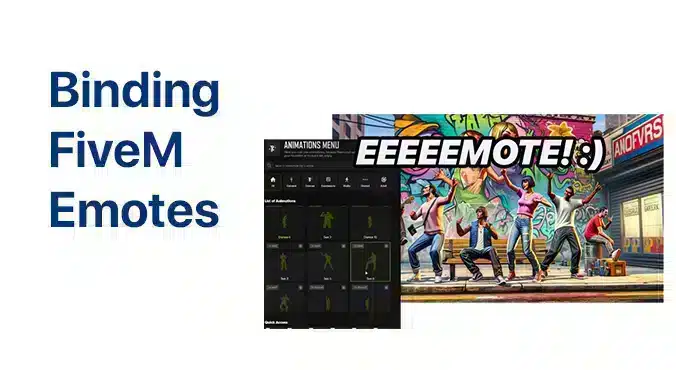








Ajouter un commentaire